Kakšna je normalna temperatura procesorja med igranjem?
Miscellanea / / April 05, 2023
Temperatura procesorja je eden najpomembnejših delov, ki bi ga morali vsake toliko spremljati. Centralna procesna enota (CPE) je središče celotne zgradbe vašega računalnika, kot pove že ime. Čeprav se dandanes igre veliko bolj zanašajo na grafične procesorje za spodbujanje hitrosti sličic kot na procesorje, prej ni bilo tako. CPE je bil sam odgovoren za vse zahteve glede zmogljivosti, kar je običajno povzročilo visoko temperaturo CPE med igranjem. Naučimo se odgovoriti na vašo poizvedbo normalna temperatura procesorja med igranjem iger in kako znižam temperaturo procesorja.
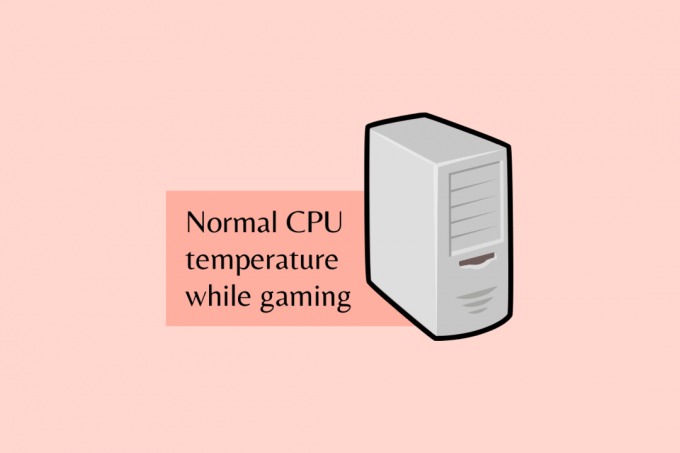
Kazalo
- Kakšna je normalna temperatura procesorja med igranjem?
- Kaj je visoka temperatura procesorja med igranjem?
- Je 80ᵒ C vročih za CPE med igranjem?
- Kako znižam temperaturo procesorja?
Kakšna je normalna temperatura procesorja med igranjem?
Običajna temperatura procesorja med igranjem na splošno odvisno od modela procesorja in njegove zmogljivosti. Povprečna mera podatkov, združenih iz različnih procesor modeli vam lahko dajo idejo o dobri temperaturi procesorja med igranjem. Povprečje je med
60°C in 74°C. Toda obstajali bodo procesorji, pri katerih bo tudi 70°C višja od običajne, za nekatere procesorje pa bo normalna celo 93°C. Če želite ugotoviti normalno temperaturo za vaš model procesorja, preverite svoj model procesorja in nato poiščite specifikacijo temperature CPE. Tam boste našli najnižjo, najvišjo, trenutno in povprečno temperaturo vašega procesorja.Kaj je visoka temperatura procesorja med igranjem?

Visoka temperatura procesorja tudi med igranjem odvisno od procesorja. Toda na splošno je vse, kar je blizu 90 °C, lahko nevarno za vaš računalnik. Če maksimirate svoj izkoristek z vzdrževanjem 80 °C med sejo igranja iger, se na splošno šteje za zdravo za vaš CPE. Višja kot je temperatura, prej se lahko vaš CPE obrabi. Intenzivnejši CPE, ki se med igranjem iger ali podobnimi težkimi opravili, kot je urejanje videa, lahko hitreje obrabi CPE. Na splošno se mora vaš CPE gibati okoli 60 °C, kar velja za dobro temperaturo CPE med igranjem. Včasih se lahko poveča, ko imate daljše igralne seje.
Preberite naš članek o kako preveriti temperaturo procesorja izvedeti več.
Je 80ᵒ C vročih za CPE med igranjem?
št80°C velja za normalno temperaturo. Če pa je presegla 80 °C, lahko povzroči nekaj težav, ki lahko obrabijo vaš CPE prej, kot pričakujete. Kot je navedeno zgoraj, je odvisno od procesorja, ki ga na koncu uporabljate. Toda v bolj splošnem smislu velja 80 °C za normalno. Toda kolikor se med igranjem približate 90 °C, se lahko vaš CPE čez nekaj časa poškoduje.
Kako znižam temperaturo procesorja?
Če želite znižati temperaturo procesorja, morate najti vzrok za pregrevanje. Poleg daljših igralnih sej, ki povzročijo pregrevanje procesorja, lahko obstaja več drugih razlogov, ki lahko povzročijo, da CPE doseže nevarne temperature, kar sproži varnostni mehanizem, imenovan toplotno dušenje. Zmanjša največjo porabo procesorja, zaradi česar CPE deluje počasneje in proizvaja manj toplote, kar omogoča hlajenje CPE.
Če želite odpraviti napako toplotnega sprožilca v sistemu Windows 10, si lahko ogledate članek popravi napako toplotnega sprožilca. Spodaj so navedeni načini za znižanje temperature procesorja.
1. Nižja poraba procesorja
Eden najpogostejših razlogov za pregrevanje procesorja je lahko obremenjevanje procesorja z opravili nad opravili. Igrajte igre med pretakanjem videa v živo s številnimi zavihki v Chromu, odprtimi v ozadju. Torej lahko zaprite vse nepotrebne zavihke.
2. Nižja sobna temperatura
To je tudi pomembna stvar, na katero morate biti pozorni med uporabo računalnika. Če ga hranite v vroči sobi, se lahko vaš CPE pregreje, zato poskusite premaknite nekam na hladnejše mesto ali znižajte sobno temperaturo.
3. Postavite računalnik na mesto, ki omogoča dihanje
Postavitev vašega računalnika na pravo mesto, kjer ima prostor za dihanje in z njim dober pretok zraka. Lahko ga postavite na mesto, kjer lahko zrak zlahka teče prah je minimalen. Izogibajte se ga postavljanju v kote prostorov, blizu oken, ker se lahko nabira prah in tudi na tla iz istega razloga. Prah lahko blokira dihalne poti in povzroči pregrevanje.
4. Čist računalnik
Za nemoteno delovanje računalnika priporočamo občasno čiščenje. Če je vaš računalnik postavljen na mesto, kjer se lahko zapraši in se je začel pregrevati, odprite računalnik in ga očistite. Prah lahko zmanjša pretok zraka, kar prepreči ohlajanje, kar lahko škodi delovanju vašega računalnika.
5. Popravi upravljanje kablov
Pri odpiranju računalnika morate preverite razporeditev kablov. Neuporabljen kabel, ki blokira dihalne poti, lahko povzroči pregrevanje. Če kabli ležijo ali visijo nad glavnimi komponentami vašega računalnika, lahko povzroči težave. Zato se prepričajte, da jih preuredite na najboljši možen način.
6. Ponovno nanesite termalno pasto

Če imate starejši računalnik ali nikoli niste ponovno nanesli termalne paste, potem je čas, da to storite. Čez nekaj časa se termalna pasta porabi in jo je treba ponovno nanesti, da lahko hladilnik procesorja deluje nemoteno. Odprite hladilnik procesorja in ga odstranite. Nato očistite oba CPU hladilnik in zadnji strani procesorja. Odstranite ostanke stare paste in jih očistite z izopropilni alkohol na krpo. Ko ga očistite, nanesite termalno pasto velikosti graha in nanj položite hladilnik procesorja. Pritisk bo pasto pravilno razporedil.
7. Nadgradite hladilnik procesorja
Če ste izvedli vse zgornje korake in se težava še vedno pojavlja, potem je morda čas, da vaš hladilnik procesorja potrebuje nadgradnjo. Hladilnik procesorja nadgradite le, če uporabljate standardni hladilnik in so temperature višje. Nadgradnja na boljši hladilnik procesorja, npr Hladilnik tekočine AIO, vam lahko v tem primeru pomaga.
8. Pospešite obstoječe oboževalce
Oglejte si naš članek o kako nadzirati hitrost ventilatorja za boljše razumevanje tega koraka.
9. Dodajte več ventilatorjev
Zgornji korak ni za vas, če ste že nadgradili hladilnik procesorja in je temperatura še vedno višja od običajne. Nato lahko poskusite svojemu sistemu dodati več ventilatorjev, kar bo zagotovilo boljši pretok zraka v vašem sistemu, in če že imate dovolj ventilatorjev v sistemu, poskusite jih znova konfigurirajte. Dodajte nekaj za dovod zraka v sistem in tudi za izpušna funkcija za nemoteno delovanje celotnega procesa.
10. Nadgradite PC ohišje
Ena od rešitev je lahko nakup novega ohišja za računalnik, saj bo omogočalo boljši pretok zraka. Vedno iščite a večji kovček ki ponuja prezračevane sprednje in zgornje plošče ter več prostora za namestitev več ventilatorjev. Večje ohišje zagotavlja več prostora za vaše komponente.
11. Hladilnik za prenosnike za uporabnike prenosnikov
Preprosto lahko dobite močan hladilnik za prenosni računalnik, ki vam lahko pomaga pri težavah s pregrevanjem vašega prenosnika. Hladi vaš CPE, kar preprečuje, da bi se vaš prenosnik med igro zrušil.
Priporočeno:
- Popravite, da zaklenjeni zaslon Windows Spotlight ne deluje
- Kako prikazati temperaturo procesorja in grafičnega procesorja v opravilni vrstici
- Kaj je WHOOP Band?
- 11 najboljših aplikacij za hlajenje telefona za Android in iOS
Osebni računalniki lahko zdržijo leta in leta v dobrem stanju, če jih dobro hranite. Z rednimi pregledi in čiščenjem procesorja bo vaš računalnik zdrav. Vzdrževanje normalne temperature procesorja med igranjem iger je še ena naloga, ki vam pomaga ohranjati računalnik v dobrem stanju, saj lahko visoka temperatura procesorja med igranjem povzroči resno škodo vašemu računalniku. Upamo, da bo članek o normalna temperatura procesorja med igranjem je bilo v pomoč. Pošljite nam svoje povratne informacije v spodnjih komentarjih. Sporočite nam tudi, kaj se želite naslednjega naučiti.

Pete Mitchell
Pete je višji pisec pri TechCultu. Pete obožuje vse, kar je povezano s tehnologijo, po srcu pa je tudi navdušen DIYer. Ima desetletje izkušenj s pisanjem navodil, funkcij in tehnoloških vodnikov na internetu.



